افزودن یک پوشش به جریان Twitch شما آن را متمایز می کند. در اینجا نحوه وارد کردن پوشش خود به OBS Studio آورده شده است.
بسیاری از پخش کننده ها از یادگیری نحوه استفاده از OBS Studio اجتناب می کنند زیرا درک آن می تواند پیچیده باشد، به خصوص اگر شما یک استریمر جدید هستید که تجربه ای با نرم افزار پخش جریانی ندارید. اما زمانی که با آن راحت شوید، ممکن است متوجه شوید که در واقع استفاده از آن چندان سخت نیست.
آموزش های آنلاین زیادی وجود دارد که به شما کمک می کند تا در مسیر OBS حرکت کنید، و این یکی از آنهاست. در اینجا ما به شما نشان خواهیم داد که چگونه یک پوشش استریم را به OBS وارد کنید تا مقداری شعله ور اضافی به جریان Twitch خود اضافه کنید.
همپوشانی جریان چیست و چرا باید یکی داشته باشید؟
پوشش جریانی حاشیه ای برای جریان شما است که تماشای آن را برای بینندگان شما جذاب تر و جذاب تر می کند. یک پوشش میتواند جریان شما را حرفهایتر کند. آنها به سرعت و به راحتی برای بینندگان بالقوه شما نشان می دهند که شما به کاری که انجام می دهید به اندازه کافی برای خوب جلوه دادن آن وقت و تلاش می کنید اهمیت می دهید.
پخش جریانی می تواند به همان اندازه که شما می خواهید ساده یا درگیر باشد. اما وقت گذاشتن برای همپوشانیهای سرگرمکننده یا بازخرید امتیاز کانال منحصربهفرد برای استریم Twitch شما میتواند در حفظ بینندگان تفاوت ایجاد کند.

انواع مختلفی از روکش ها وجود دارد که می توانید بسازید، و دنیا واقعا صدف شماست. وبسایتهایی مانند Canva ابزارهایی را در اختیار شما قرار میدهند که برای ایجاد همپوشانیهای سرگرمکننده و جالب استریم Twitch خودتان نیاز دارید، اما Streamlabs یا حتی Etsy پوششهای از پیش ساخته شدهای را ارائه میکنند که میتوانید به صورت رایگان خریداری یا دانلود کنید.
خواه روی Canva پخش جریانی Twitch خود را ایجاد کرده باشید، یا عاشق یکی از بسیاری از گزینه های از پیش ساخته شده آنلاین شده باشید، قبل از اینکه هر یک از بینندگان شما بتوانند آن را ببینند، باید آن را به OBS وارد کنید.
نحوه وارد کردن یک پوشش استاتیک به OBS
رایج ترین نوع استفاده از استریمرهای روکش، روکش های ثابت هستند. این فایلهای تصویری مانند PNG یا JPEG هستند و هیچ بخش متحرکی ندارند. در حالی که ایجاد همپوشانی استاتیک و متحرک آسان است، به خصوص اگر از Canva استفاده می کنید، پوشش های ثابت قطعاً بیشترین استفاده را دارند.
در اینجا نحوه اضافه کردن پوشش استاتیک خود به جریان خود با استفاده از OBS آمده است:
- OBS Studio را باز کنید.
- برای افزودن منبع جدید، دکمه + را در بخش منابع فشار دهید.
- Image را انتخاب کنید.
- افزودن جدید را انتخاب کنید و پوشش خود را نامگذاری کنید.
- Browse را فشار دهید تا همپوشانی خود را در فایل های ذخیره شده خود پیدا کنید.
- برای تایید Ok را فشار دهید.
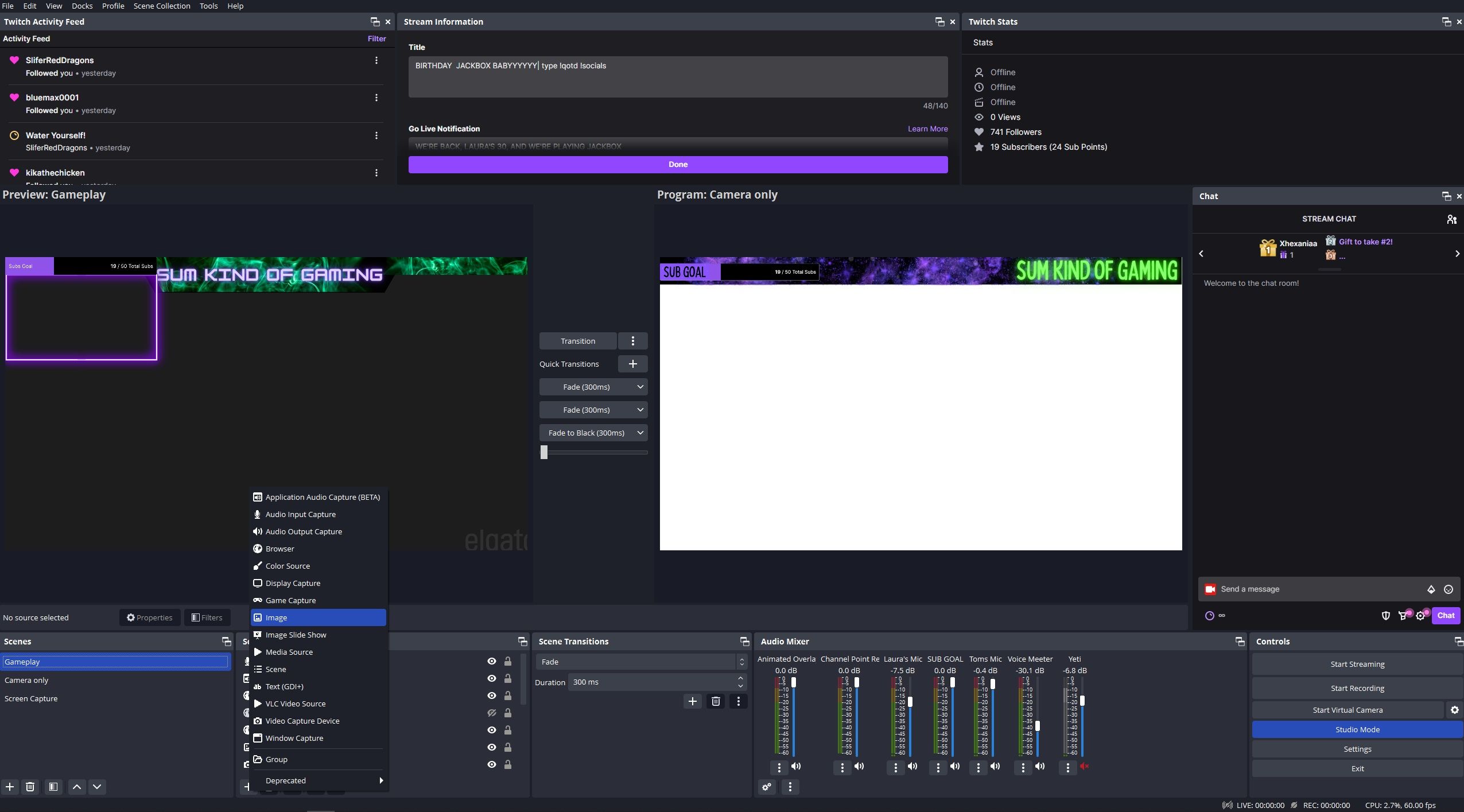
هنگامی که همپوشانی جدید خود را به صحنه خود اضافه کردید، ممکن است لازم باشد آن را جابه جا کنید تا در موقعیت مناسب در جریان شما قرار گیرد. به عنوان مثال، نمیخواهید پوشش شما هیچ یک از بازخرید امتیاز کانال یا وبکم شما را پوشش دهد. با فشار دادن و نگه داشتن آن در کادر Sources و کشیدن آن به موقعیت دلخواه خود می توانید روکش خود را جابه جا کنید.
نحوه وارد کردن یک پوشش متحرک به OBS
یک پوشش متحرک به احتمال زیاد یک فایل WEBM یا فایل ویدئویی MP4 است و دارای انیمیشن های کوچکی است که در یک حلقه پخش می شوند. روند اضافه کردن یک همپوشانی متحرک در مقابل یک لایه استاتیک کم و بیش یکسان است، اما به دلیل انواع مختلف فایل، تفاوت هایی وجود دارد.
برای افزودن همپوشانی متحرک، دستورالعملهای قبلی را دنبال کنید. اما این بار به جای اضافه کردن یک منبع تصویر، میخواهید Media Source را فشار دهید.
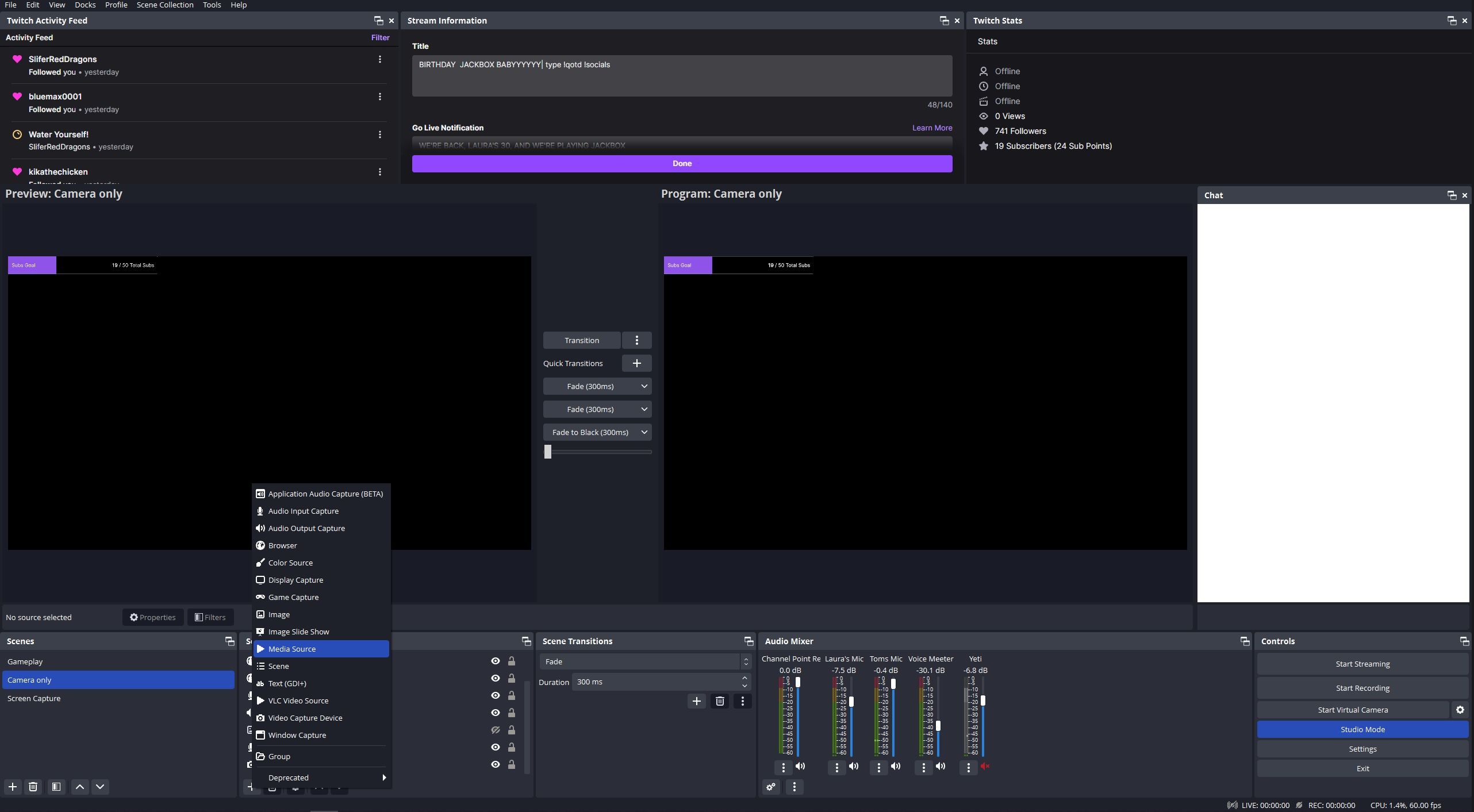
Browse را فشار دهید تا همپوشانی متحرک خود را پیدا کنید و مطمئن شوید که کادر Loop را درست در زیر فایل خود قبل از فشار دادن OK علامت بزنید.
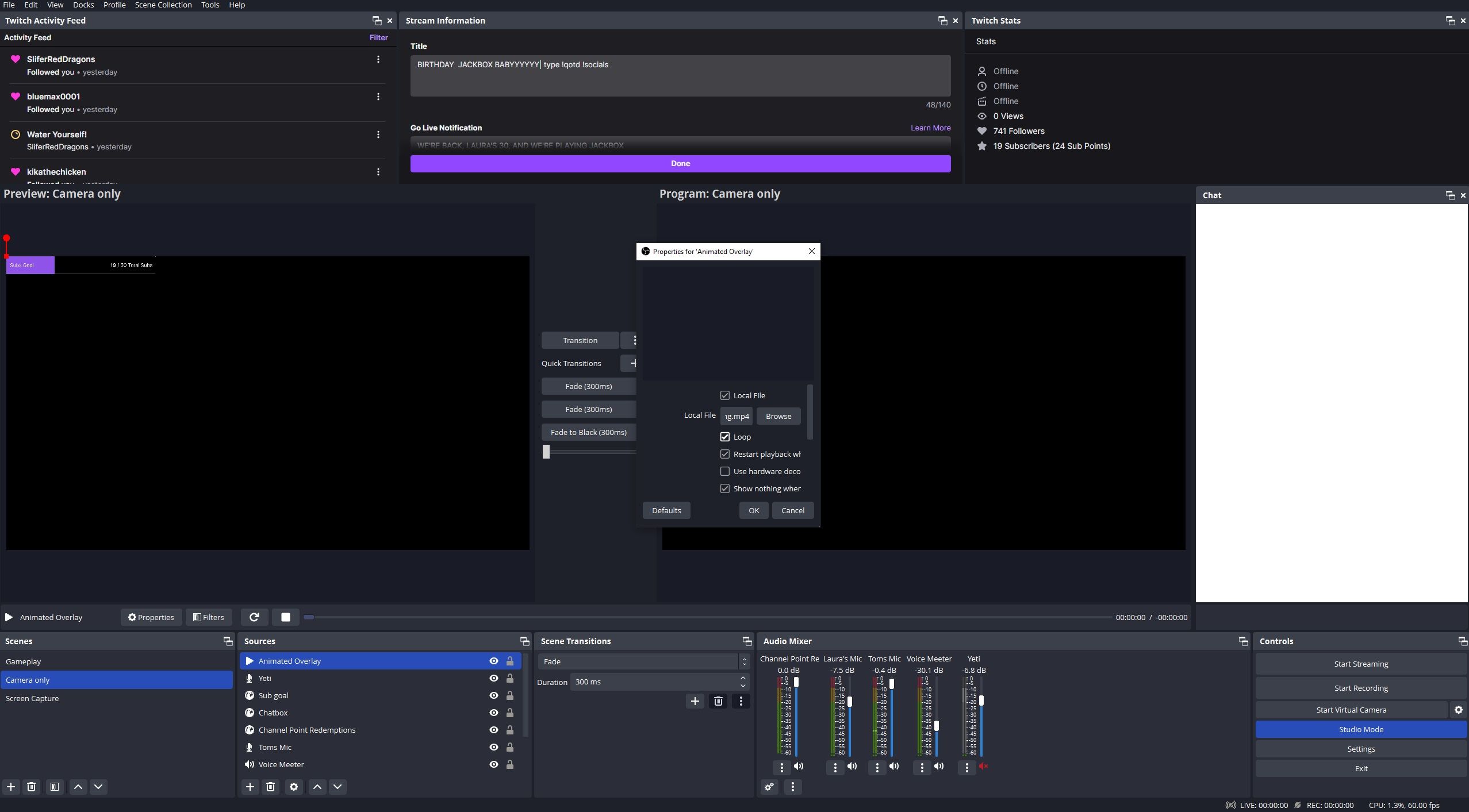
دکمه Loop به انیمیشن های شما امکان پخش مجدد می دهد. اگر Loop را انتخاب نکنید، انیمیشن های همپوشانی شما فقط یک بار پخش می شوند. اگر این اتفاق بیفتد، پسزمینه شما اساساً به یک پوشش ثابت تبدیل میشود و بینندگان شما نمیتوانند هیچ یک از انیمیشنهایی را که برای ساختن آنها زحمت کشیدهاید، ببینند.
OBS Studio آنقدرها هم که به نظر می رسد دشوار نیست
OBS Studio می تواند برای کاربران جدید ترسناک باشد، اما زمانی که به آن دست پیدا کنید خیلی سخت نیست. افزودن یک پوشش تنها چند دقیقه طول میکشد، در این صورت، و جریان شما را به طرز چشمگیری ارتقا میدهد. امیدواریم این راهنما به شما کمک کرده باشد که همپوشانی منحصربهفرد خود را وارد کنید، تا جریان شما بتواند از دیگر افراد متمایز شود.
